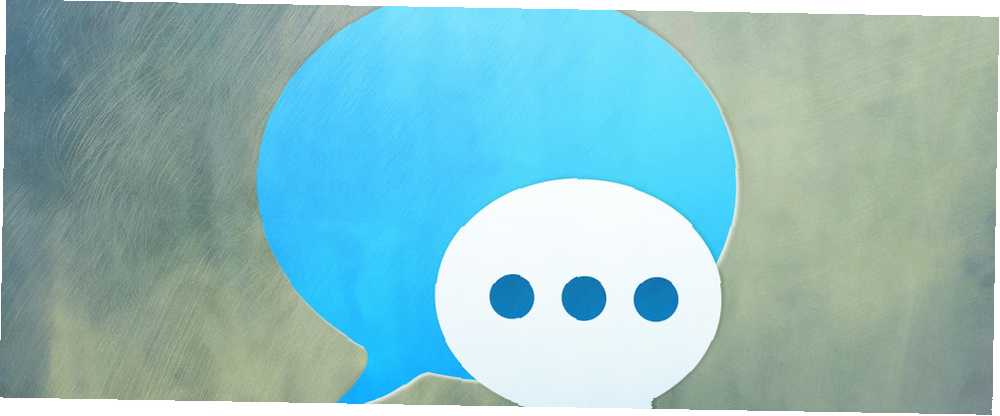
Lesley Fowler
0
2549
400
Messages, anteriormente conocido como iChat, es el cliente de mensajería instantánea integrado de OS X. A menudo se pasa por alto a favor de clientes de mensajería instantánea más robustos, pero puede ser una forma fantástica de mantenerse en contacto con las personas si sabe cómo configurarlo correctamente.
Hoy le mostraremos lo que debe hacer para convertir los mensajes de OS X en una fuente de comunicación..
Agregar Facebook y otros servicios de chat
Messages es compatible con una amplia gama de servicios de chat, incluidos Google Talk, Yahoo, AIM, Facebook, Windows Live Messenger, ICQ, LJ Talk, Jabber y chatear a través de redes locales a través de Bonjour.
Agregar cuentas de Google, Yahoo y AOL es fácil: solo haga clic Mensajes> Agregar cuenta. Desde allí, haga clic en el signo más “+” botón cerca de la parte inferior de la ventana, seleccione el tipo de cuenta que desea agregar e ingrese sus datos.
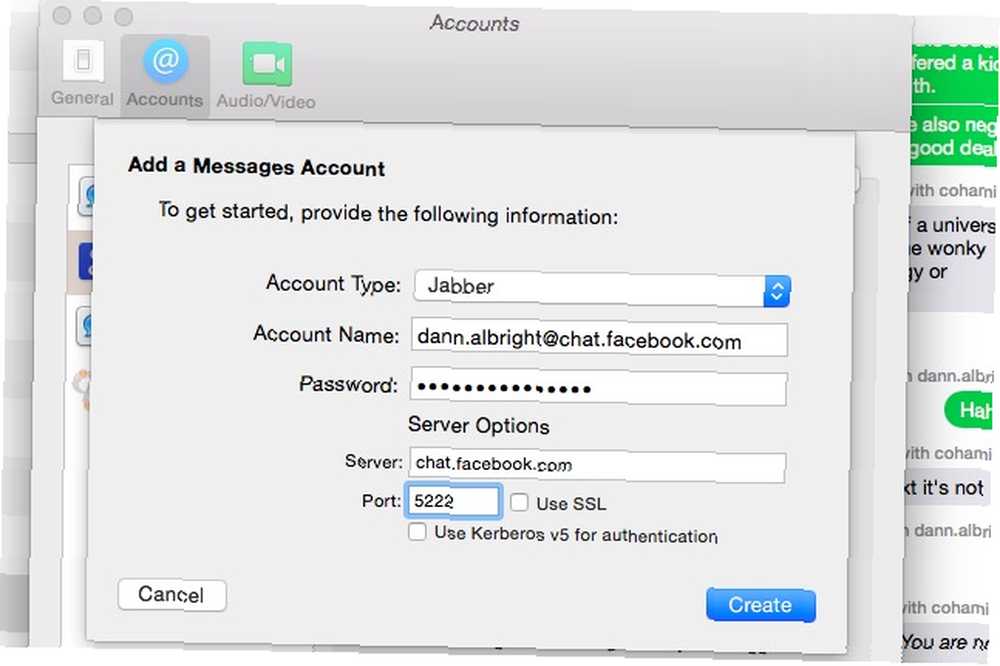
Para agregar Facebook, deberá seleccionar “Cuenta de otros mensajes” después de hacer clic en el botón +. Use el menú desplegable para seleccionar “Farfullar” e ingrese la información de la siguiente manera:
Nombre de la cuenta: [su nombre de usuario de Facebook] @ chat.facebook.com
Contraseña: tu contraseña de Facebook
Servidor: Auto (o chat.facebook.com)
Puerto: Auto (o 5222)
Una vez que hayas hecho esto, verás una nueva sección en tu lista de amigos para tus amigos de Facebook. Simplemente haga doble clic en uno para comenzar a chatear.
Si no está seguro de dónde encontrar su nombre de usuario de Facebook, vaya a su página de Facebook y busque la URL. Verás http://www.facebook.com/[su nombre de usuario].
También se pueden agregar otros servicios de mensajería de esta manera. Ingrese las credenciales adecuadas y la información del servidor si la tiene, y debería estar listo. Si ha utilizado Mensajes para conectarse a otros servicios, infórmenos en los comentarios!
Detener el emoji automático
Usamos emoji para transmitir emoción ¿Puede Emoji trascender los límites del idioma? ¿Puede Emoji trascender los límites del idioma? ¿La edad conectada nos ayudará a ir más allá del lenguaje tal como lo conocemos? Algunas personas piensan que los emoji podrían revolucionar la forma en que nos comunicamos. Vamos a ver. todo el tiempo, pero a veces pueden ser molestos. Mensajes le da la posibilidad de desactivarlos y mostrar los emoticones simples 15 Códigos populares para caras sonrientes y sus significados 15 Códigos populares para caras sonrientes y sus significados Los smileys representan el rostro humano y todas sus posibles expresiones que corresponden a nuestros diversos estados de ánimo. detrás de ellos deshabilitando las sustituciones de emoji. Para hacer esto, vaya a Editar> Sustituciones y deseleccionar Emoji.
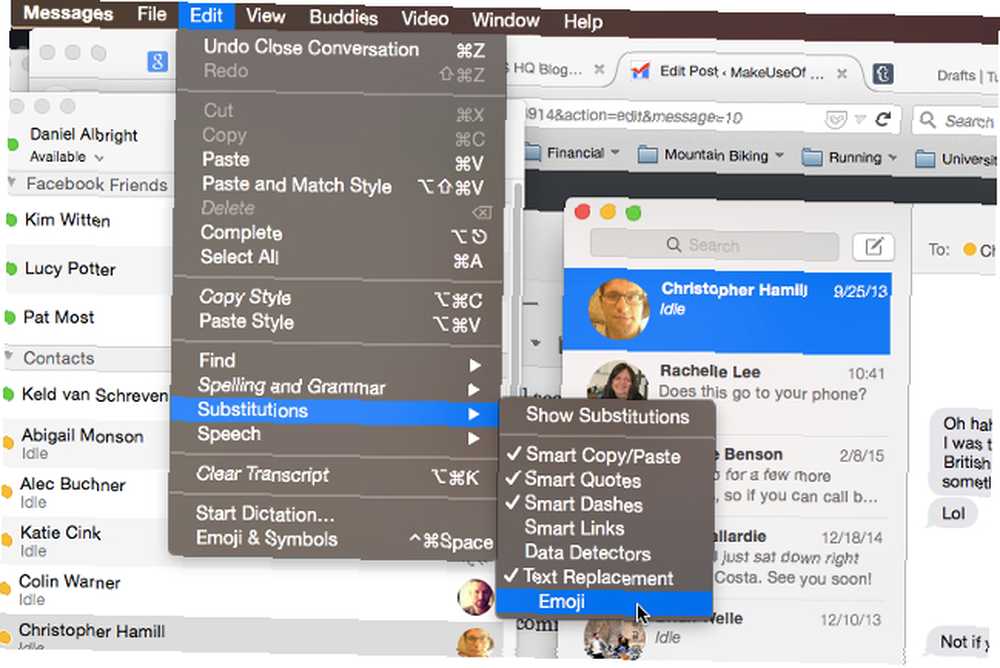
Eso es todo al respecto!
Cambiar fuentes de mensajes
En versiones anteriores de OS X, podría hacer mucho para personalizar el aspecto de su aplicación Mensajes, desde cambiar las fuentes y los tamaños hasta cambiar el color de las burbujas de chat. ¿Apple utiliza burbujas verdes para odiar a los usuarios de Android? ¿Apple utiliza Green Bubbles para odiar a los usuarios de Android? Las burbujas azules y las burbujas verdes pueden parecer una pequeña distinción, pero para miles de usuarios de Twitter no lo son. Veamos este fenómeno. . Sin embargo, en la versión más reciente, se le proporciona un control deslizante con tamaños de fuente limitados, y eso es todo..
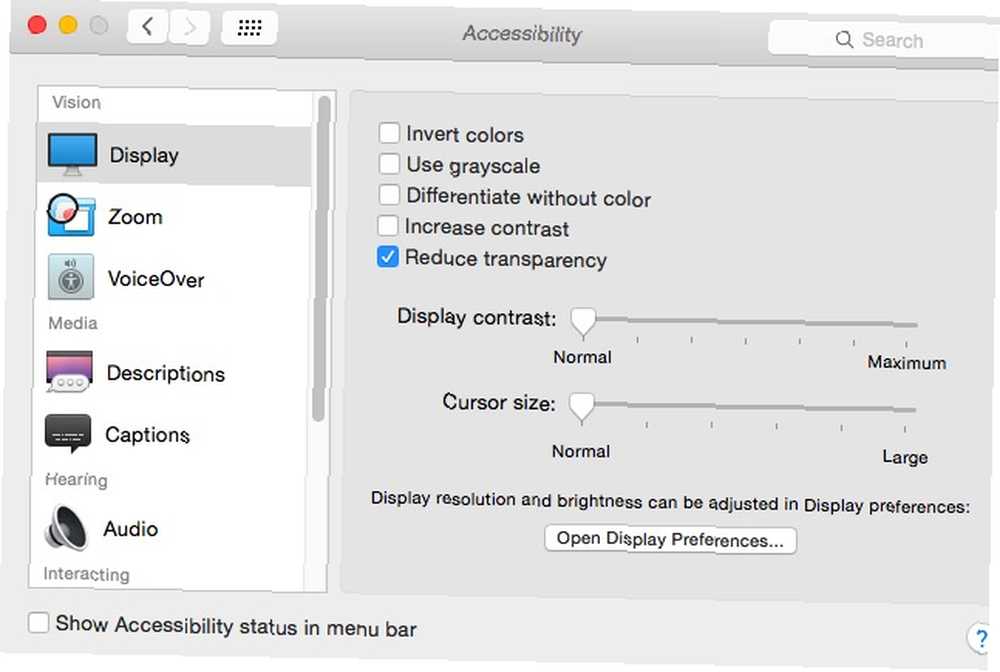
Si desea más opciones para sus fuentes y tamaños en Mensajes, puede usar la opción de reducción de transparencia en las Preferencias de su Sistema. Abierto Preferencias del sistema> Accesibilidad y seleccione “Reducir la transparencia,” luego reinicie la aplicación Mensajes. Ahora verá un menú desplegable que le permitirá cambiar la fuente..
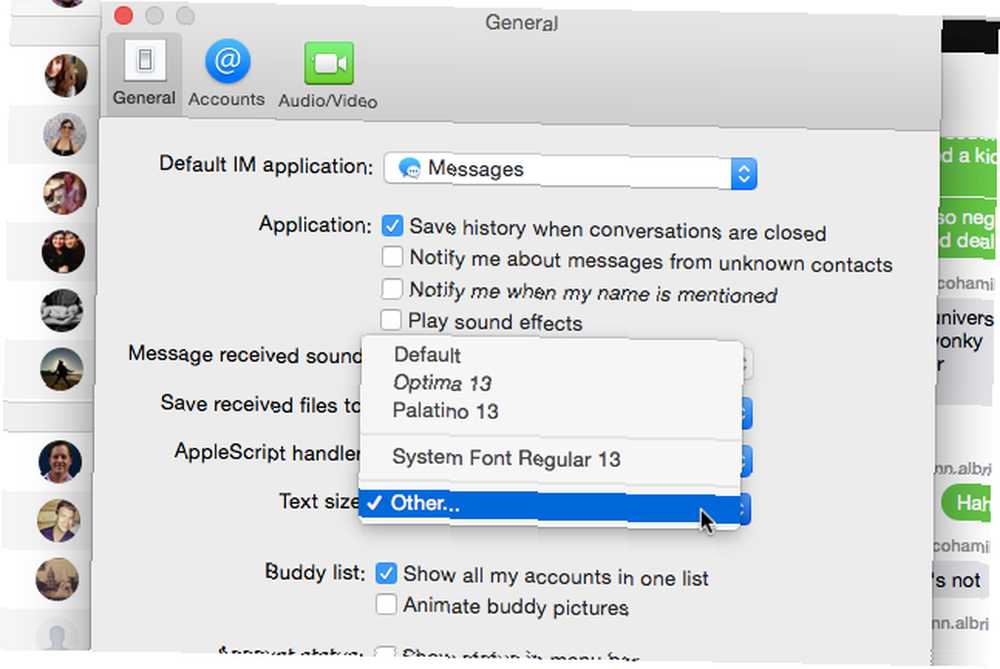
Reducir los efectos de transparencia en OS X no hará demasiadas cosas notables para su experiencia informática diaria; el dock, los menús desplegables y la barra de herramientas de Safari se vuelven opacos, y eso es todo lo que verá.
Compartir tu pantalla
¿Sabía que puede compartir su pantalla a través de Mensajes? Es cierto, por lo que no necesita utilizar un servicio de uso compartido de pantalla en línea. 12 Excelentes herramientas gratuitas de uso compartido de pantalla y acceso remoto que aún no ha escuchado 12 Excelentes herramientas gratuitas de uso compartido de pantalla y acceso remoto que aún no ha escuchado Gracias al acceso remoto, puede ver y controlar pantallas desde cualquier lugar. Esto puede ahorrar tiempo y confusión cuando estás en una reunión o quieres ayudar a alguien. Mantenga estas herramientas para compartir pantalla cerca ... siempre que ambos usuarios estén usando OS X Yosemite. Cuando desee compartir su pantalla, simplemente haga clic en Detalles en la esquina superior derecha de una ventana de Mensajes.
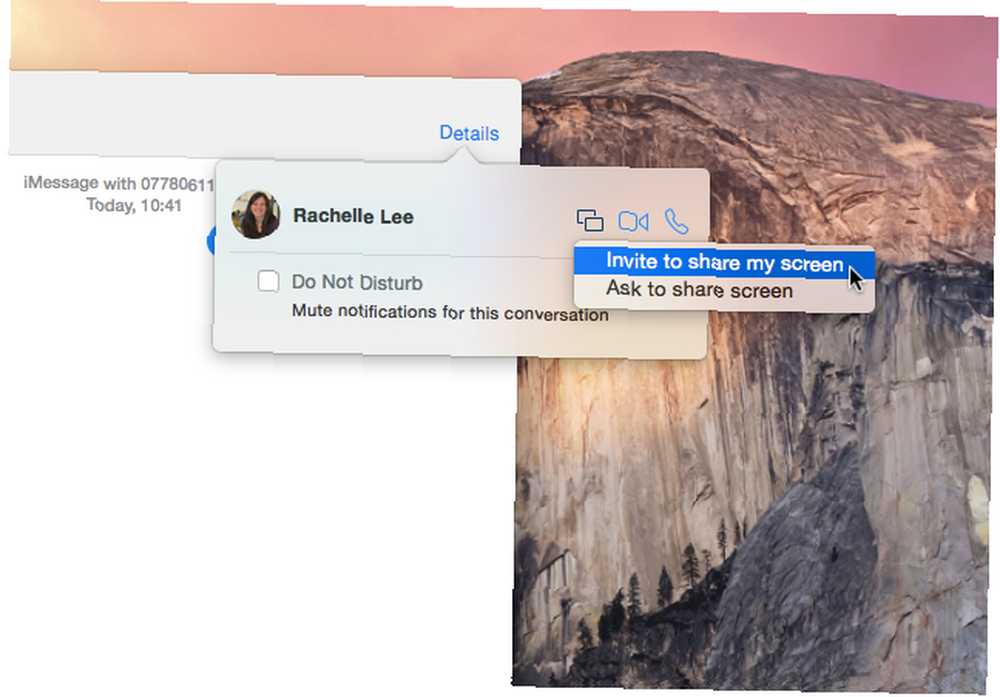
Haga clic en el botón para compartir pantalla (parece que dos cuadros se superponen ligeramente), y la otra parte recibirá una invitación para ver su pantalla o una solicitud para compartir la suya. Una vez que aceptan, comienza el uso compartido de la pantalla. Fácil.
Hacer llamadas de Facetime desde mensajes
El botón Detalles también le brinda la posibilidad de iniciar llamadas Facetime de video y audio directamente desde la aplicación Mensajes. Haga clic en detalles y luego en el botón de video o audio y comenzará una llamada de Facetime.
Enviar textos
Si su ID de Apple está vinculada a un iPhone o iPad que usa para enviar mensajes de texto, puede usar Mensajes para enviar mensajes de texto directamente desde su computadora. Simplemente inicie una nueva conversación con un contacto que tenga un número de teléfono vinculado y envíela.
Si ese contacto también tiene información de mensajería instantánea, deberá asegurarse de seleccionar la instancia de su nombre que también muestre un número de teléfono, como puede ver a continuación:
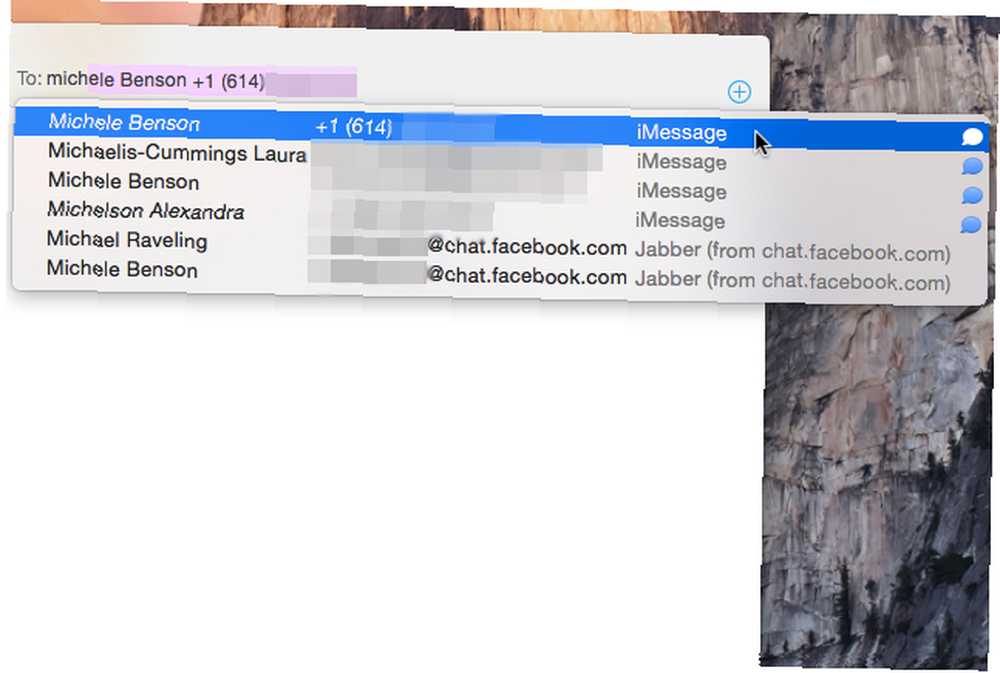
iMessages seguirá apareciendo azul, ya sea que se entreguen a una dirección de correo electrónico o a un número de teléfono habilitado para iMessage. Para los contactos que no tienen un iPhone, sus mensajes enviados aparecerán en verde.
Guardar siempre el historial de mensajes
De forma predeterminada, Mensajes elimina su historial de mensajes cuando “cerca” una conversación (es decir, quítela de su barra lateral). Si prefiere mantener disponible la transcripción para poder consultarla en el futuro, puede hacerlo. En Mensajes> Preferencias> General, seleccionar “Guardar historial cuando las conversaciones están cerradas.”
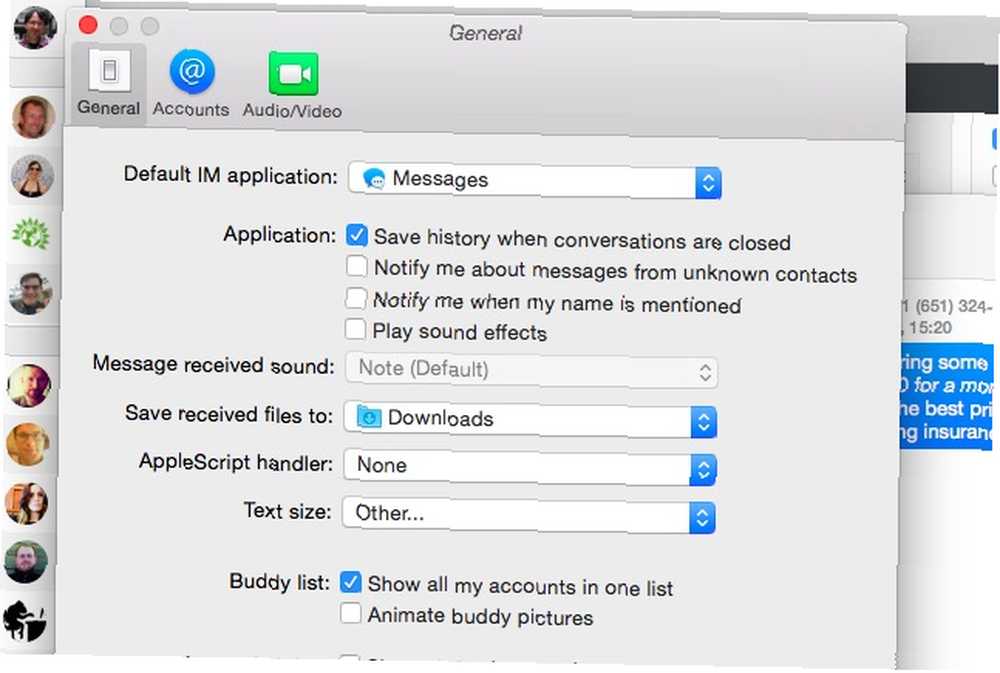
No más perder conversaciones importantes cuando estás limpiando tu ventana de chat.
Ejecutar comandos AppleScript en mensajes recibidos
Si usa AppleScript para automatizar acciones en su Mac ¿Qué es AppleScript? Escribir su primer script de automatización de Mac ¿Qué es AppleScript? Escribir su primer script de automatización de Mac AppleScript puede ayudarlo a automatizar tareas repetitivas en su Mac. Aquí hay una descripción general y cómo escribir su primer script AppleScript. , puede integrar mensajes en el flujo de trabajo para agregar aún más potencia. Por ejemplo, un usuario creó un script que le permitiría enviar un mensaje de texto a su computadora para decirle que tome una foto con Photo Booth.

Para ver algunos ejemplos de AppleScripts para mensajes, vaya a Mensajes> Preferencias, haga clic en el menú desplegable AppleScripts Handler y haga clic en Carpeta Abrir Scripts. Esto lo llevará a la carpeta que contiene algunos AppleScripts que usan mensajes; puede habilitarlos a través de Preferencias o usarlos como ejemplos para construir desde.
¿Qué más hace los mensajes??
Los mensajes de OS X pueden no ser el cliente de mensajería instantánea más rico en funciones que existe, pero con algunos ajustes puede ser una excelente opción para mantenerse en contacto. Con la integración de AppleScript, puedes hacer que haga lo que quieras.
¿Cuáles son tus trucos y sugerencias de mensajes OS X favoritos? ¿Qué le gusta o no le gusta de los mensajes??











